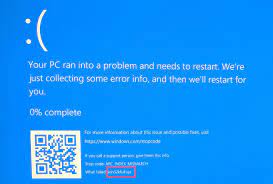Die von der Microsoft Corporation entwickelte Datei Win32kfull.sys ist eine SYS-Datei, die für die reibungslose Interaktion zwischen der Hardware (Internet oder extern) und der Software von Drittanbietern verantwortlich ist. Seine Beschädigung kann zu BSOD Windows oder tödlichen Abstürzen führen.
Der Fehler win32kfull.sys ist unter Windows 10 fehlgeschlagen, über den kürzlich nach der Installation von Windows 10 Fall Creators Update berichtet wurde. Normalerweise stoßen die Leute ziemlich häufig auf win32kfull.sys-Fehler mit den folgenden Fehlercodes:
- CRITICAL_STRUCTURE_CORRUPTION
- PAGE_FAULT_IN_NONPAGED_AREA
- KMODE_EXCEPTION_NOT_HANDLED
- IRQL_NOT_LESS_EQUAL
- SYSTEM_SERVICE_AUSNAHME.
Von ihnen tritt der BSOD-Fehler SYSTEM_SERVICE_EXCEPTION win32kfull.sys am häufigsten auf. Normalerweise tritt es nach dem Booten auf. Dies ist jedoch nicht die Regel. Es kann auftreten, wenn zufällige Aufgaben ausgeführt werden. Der Hauptgrund, warum dies auftritt, ist das Problem im Zusammenhang mit der Hardware.
In den meisten Fällen treten win32kfull.sys-Fehler aufgrund veralteter oder beschädigter Gerätetreiber auf, weshalb wir Ihnen dringend empfehlen, alle Ihre Gerätetreiber zu aktualisieren. Sie könnten fehlerhaft funktionierende Treiber mit einem gelben Ausrufezeichen im Geräte-Manager sehen. Sie sollten es neu installieren.
Andere mögliche Faktoren, die für das Problem verantwortlich sind, sind beschädigte Registrierungseinträge, beschädigter Arbeitsspeicher, fehlende Systemdateien oder Konflikte zwischen Hardware und Software. Unten finden Sie die bestmöglichen Methoden, um die erforderliche Lösung zu erhalten.
Mögliche Fixes für win32kfull.sys schlugen unter Windows 10 fehl
Obwohl die Datei Win32full.sys nicht als gefährlich angesehen wird, sollten Sie als Erstes Ihr System mit einem seriösen Antivirus-Tool scannen, wenn Sie den BSOD im Zusammenhang mit dieser Datei erhalten. Dies liegt daran, dass der blaue Bildschirm des Todes oft als Folge einer Virusinfektion verursacht wird, bevor etwas anderes unternommen wird.
Sie können zu diesem Zweck das PC Repair Tool verwenden. Es dient auch als automatisches Tool, um alle Probleme zu beseitigen, die durch beschädigte Systemdateien, Registrierungsprobleme, Probleme im Zusammenhang mit EXE- und DLL-Dateien usw. verursacht werden. Sie können also davon ausgehen, dass das Problem behoben wird, wenn dies der Weg ist. Hier ist der direkte Download-Link.
Lösung 1: Aktualisieren Sie Ihre Treiber
Wie bereits gesagt, sind die veralteten, beschädigten oder anderweitig beschädigten Gerätetreiber der Hauptschuldige für win32kfull.sys fehlgeschlagene Windows 10. Sie werden solche Treiber im Geräte-Manager mit einem gelben Ausrufezeichen markiert sehen. Wenn keiner der Treiber mit diesem Symbol gekennzeichnet ist, sollten Sie alle Treiber aktualisieren:
- Klicken Sie mit der rechten Maustaste auf die Windows-Taste und wählen Sie Geräte-Manager,
- Erweitern Sie jeden Treiberabschnitt und finden Sie die fehlerhaften Treiber,
- Wenn Sie keine mit einem gelben Ausrufezeichen markierten Treiber sehen, klicken Sie mit der rechten Maustaste auf jeden und wählen Sie Treiber aktualisieren.
- Starten Sie das Gerät danach neu und prüfen Sie, ob das Problem behoben ist.
Sie können das Tool zur automatischen Treiberaktualisierung verwenden, um die Gerätetreiber automatisch in Ihrem System zu aktualisieren. Hier ist der direkte Download-Link.
Lösung 2: Installieren Sie das neueste Windows-Update
Wenn die vorherige Methode nicht funktioniert, sollten Sie nach verfügbaren Windows-Updates suchen:
- Drücken Sie Win+I, um Einstellungen zu öffnen,
- Klicken Sie auf Update & Sicherheit,
- Klicken Sie nun auf Nach Update suchen,
- Wenn ein Update verfügbar ist, finden Sie die Option, es herunterzuladen und zu installieren.
Lösung 3: SFC-Scan ausführen
Die Beschädigung von Systemdateien könnte für das Fehlschlagen von win32kfull.sys unter Windows 10 verantwortlich sein. Sie erhalten die direkte Lösung, indem Sie den SFC-Scan auf Ihrem System ausführen:
- Klicken Sie mit der rechten Maustaste auf die Windows-Taste und wählen Sie Eingabeaufforderung (Admin),
- Geben Sie sfc/scannow in die Befehlszeile ein und drücken Sie die Eingabetaste.
- Sobald der Vorgang abgeschlossen ist, schließen Sie die Eingabeaufforderung, starten Sie das Gerät neu und prüfen Sie, ob das Problem behoben ist.
Lösung 4: Überprüfen Sie Ihre Festplatte
Der Fehler win32kfull.sys könnte aufgrund einer Festplattenbeschädigung ausgelöst werden. Es kann durch falsches Herunterfahren des Systems und andere ähnliche Probleme beschädigt werden. Sie können diesen Fall mit den folgenden Schritten überprüfen:
- Eingabeaufforderung als Administrator öffnen,
- Geben Sie chkdsk/f ein und drücken Sie die Eingabetaste.
- Der Scanvorgang würde beginnen. Es überprüft Ihre Festplatte und zeigt Ihnen als Ergebnis den Bericht an, dass ein Verstoß festgestellt wurde.
Lösung 5: Führen Sie die Windows-Speicherdiagnose aus
Dies behebt das Problem im Zusammenhang mit RAM:
- Geben Sie in der Windows-Suche Windows Memory Diagnostics ein,
- Wählen Sie die erste Option und klicken Sie auf die Option Jetzt neu starten.
- Überprüfen Sie nach dem Neustart des Systems, ob der Fehler win32kfull.sys verschwunden ist.
Lösung 6: Verwenden Sie den Systemwiederherstellungspunkt
Wenn keine der Methoden funktioniert und der Fehler win32kfull.sys weiterhin besteht, sollten Sie die Systemwiederherstellungsfunktion verwenden, um das System in den vorherigen Zustand zurückzusetzen, in dem dieser Fehler kein Problem war:
- Drücken Sie die Win-Taste und geben Sie Systemwiederherstellungspunkt ein,
- Klicken Sie auf Systemwiederherstellungspunkt erstellen,
- Klicken Sie nun auf Systemwiederherstellung,
- Klicke weiter um fortzufahren,
- Wählen Sie den Wiederherstellungspunkt Ihrer Wahl,
- Klicken Sie abschließend auf „Weiter“ und warten Sie, bis das System wiederhergestellt ist.
Fazit
Das ist alles! Wir haben alle möglichen Fixes bereitgestellt, mit denen Sie den erforderlichen Fix für win32kfull.sys fehlgeschlagen Windows 10 erhalten sollten. Hoffentlich sind diese Methoden hilfreich, damit Sie den erforderlichen Fix erhalten. Bei Fragen zum Artikel können Sie sich über den Kommentarbereich unten an uns wenden.